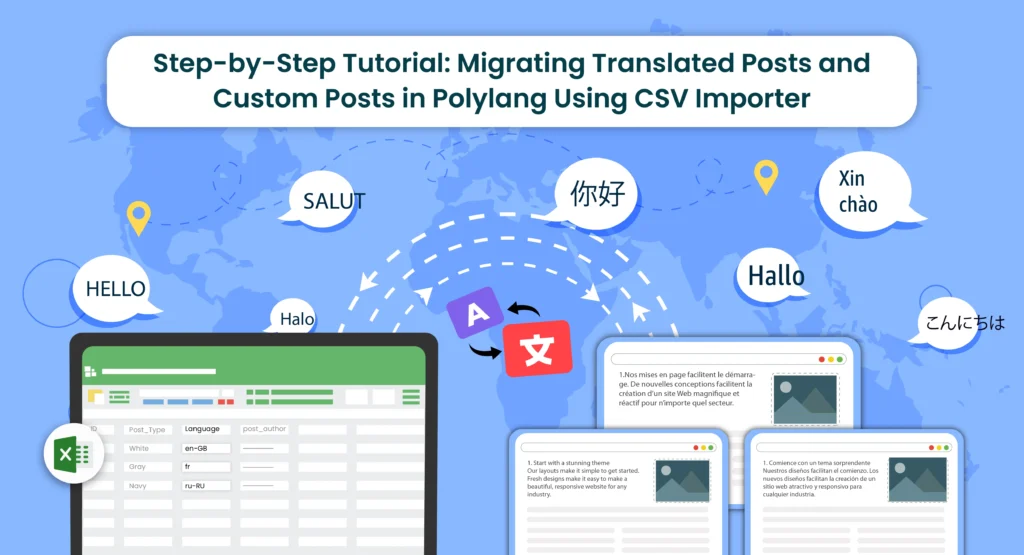
Tabla de contenidos
Introducción
Los sitios web multilingües son cada vez más comunes, ya que las empresas y las personas buscan llegar a una audiencia global. Polylang es un popular plugin de WordPress que facilita la creación de sitios web multilingües. En este tutorial, exploraremos el proceso de migración de traducciones de Polylang para varios tipos de contenido, incluidas publicaciones, páginas, publicaciones personalizadas y campos personalizados.
¿Qué es Polylang?
Antes de sumergirse en el proceso de importación, es esencial tener una comprensión básica de cómo funciona Polylang. Polylang le permite crear y administrar contenido multilingüe asociando diferentes versiones de idioma de una publicación, página o tipo de publicación personalizada. También admite traducciones para campos personalizados.
Para traducciones de contenido eficientes, instale y active el complemento Polylang en su sitio web de WordPress.
¿Cómo se configuran los idiomas en un sitio de WordPress usando Polylang?
Una vez que instales el plugin Polylang, es hora de configurar el idioma para traducir el contenido de tu sitio de WordPress a tus idiomas preferidos.
Para configurar idiomas en Polylang,
- Inicie sesión en su sitio web de WordPress y navegue hasta la pestaña Idioma en el menú del lado izquierdo
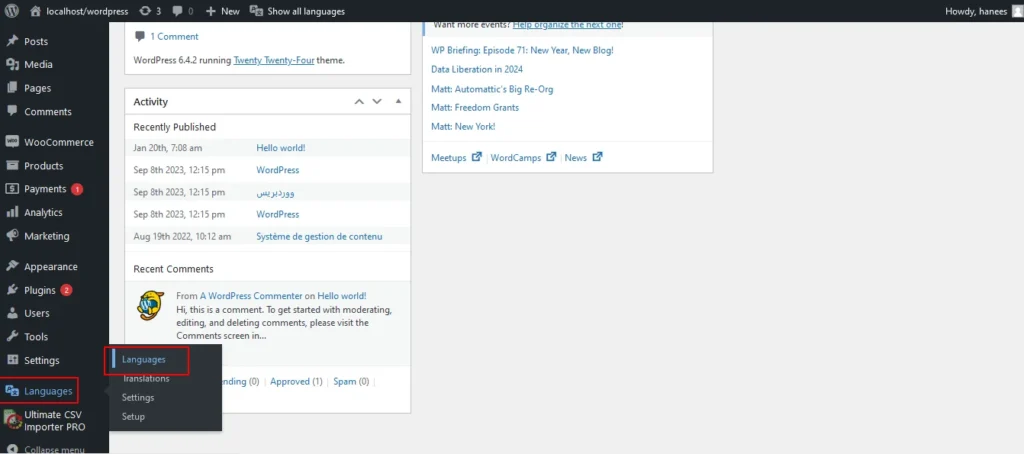
- Elija el idioma en el menú desplegable. Una vez seleccionado el idioma, todos los demás campos, como el nombre completo, la configuración regional y el código de idioma, se actualizan automáticamente.
- A continuación, haga clic en Añadir idioma.
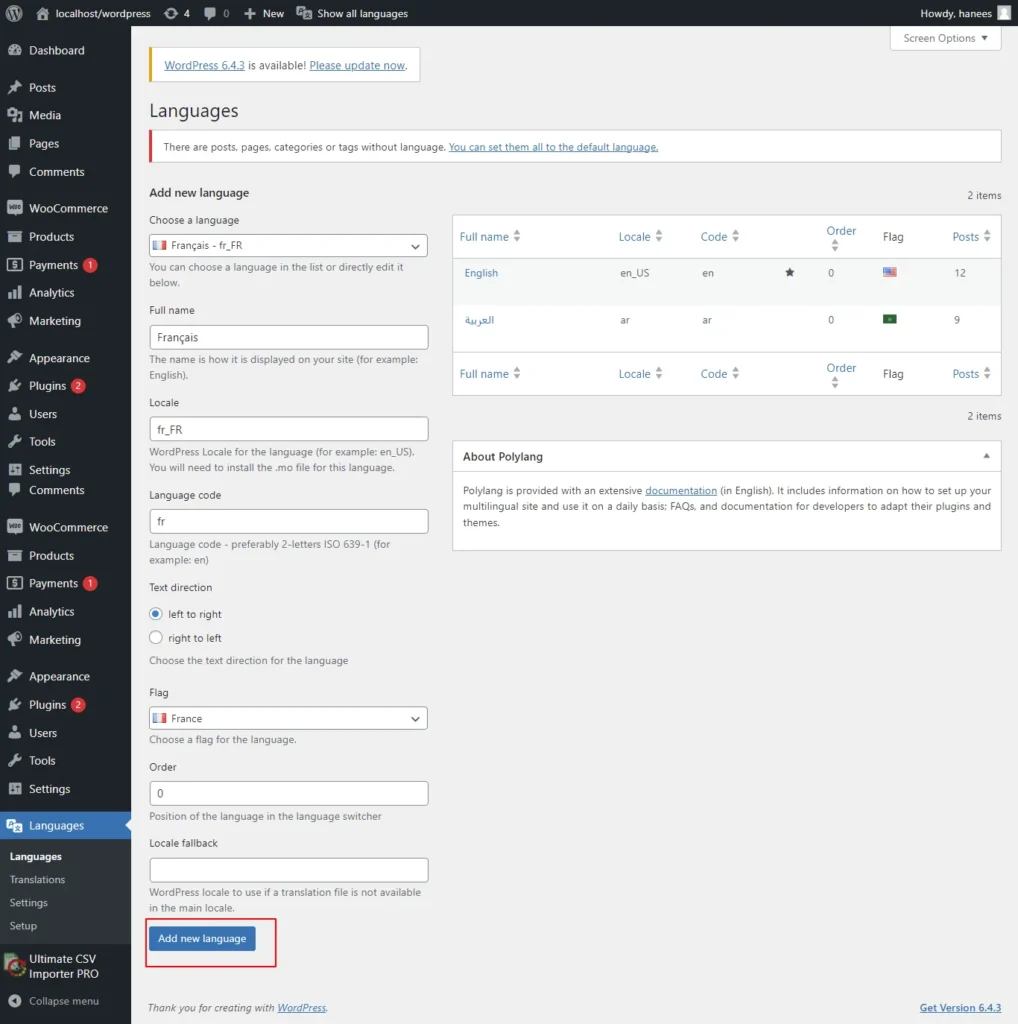
- Ahora su idioma se ha actualizado en la tabla lateral derecha.
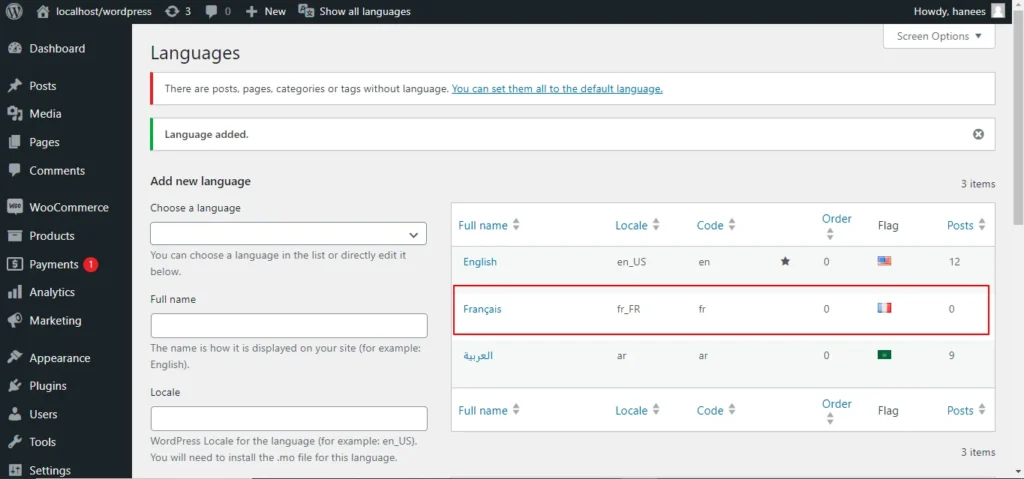
¿Cómo importar contenido traducido de Polylang en sus sitios web multilingües?
Antes de importar el contenido traducido de Polylang, comprendamos las razones básicas y los beneficios de importar contenido traducido en WordPress.
Razones clave para importar contenido traducido en WordPress
Importar contenido traducido a WordPress puede ser esencial por varias razones, especialmente cuando se administra un sitio web multilingüe. Estas son algunas de las principales razones por las que es crucial importar contenido traducido:
- Alcance global y participación de la audiencia: La importación de contenido traducido le permite llegar a un público global más amplio. Al ofrecer su sitio web en varios idiomas, aumenta la accesibilidad y atrae a los usuarios que prefieren consumir contenido en su idioma nativo.
- Experiencia de usuario mejorada: Proporcionar contenido en el idioma preferido del usuario mejora la experiencia general del usuario. Es más probable que los visitantes permanezcan en su sitio y exploren sus ofertas cuando pueden comprender y navegar fácilmente por el contenido.
- Beneficios SEO: Traducir contenido ayuda a mejorar la optimización de motores de búsqueda (SEO) de su sitio web. Los motores de búsqueda reconocen e indexan el contenido en diferentes idiomas, lo que hace que sea más probable que su sitio aparezca en los resultados de búsqueda para los usuarios que buscan en esos idiomas.
- Atendiendo a diversos mercados: Si su empresa opera o se dirige a diversos mercados, la importación de contenido traducido es crucial para comunicarse eficazmente con clientes de diferentes orígenes lingüísticos. Demuestra sensibilidad cultural y compromiso de servir a una clientela global.
- Cumplimiento de la normativa local: En algunas regiones, puede haber requisitos legales o estándares de la industria que obliguen a proporcionar información en idiomas específicos. La importación de contenido traducido garantiza el cumplimiento de dichas normativas y le ayuda a evitar problemas legales.
- Gestión de contenidos multilingües: Los plugins de WordPress como Polylang facilitan la gestión de contenidos multilingües. La importación de traducciones le permite manejar de manera eficiente publicaciones, páginas, publicaciones personalizadas y campos personalizados en varios idiomas dentro de un sistema de administración de contenido unificado.
- Coherencia en todos los idiomas: La importación de traducciones ayuda a mantener la coherencia en los mensajes y la marca en las diferentes versiones lingüísticas de su sitio web. Garantiza que el contenido traducido se alinee con el mensaje y la intención originales.
- Localización eficiente de contenido: En lugar de traducir e introducir manualmente el contenido de cada idioma, la importación de traducciones agiliza el proceso de localización. Ahorra tiempo y recursos, lo que le permite concentrarse en crear contenido de alta calidad en lugar de duplicar esfuerzos para cada idioma.
- Adaptación a las preferencias regionales: Las diferentes regiones pueden tener matices o preferencias lingüísticas específicas. La importación de contenido traducido le permite adaptar sus mensajes para que resuenen mejor con las audiencias en varias ubicaciones geográficas.
- Facilita las actualizaciones periódicas: A medida que su sitio web evoluciona, la importación regular de contenido traducido garantiza que las últimas actualizaciones y cambios se reflejen en todas las versiones lingüísticas. Esto es crucial para mantener la información actualizada y relevante para todos los usuarios.
Importador de CSV para Polylang- Complemento de importador de CSV WP Ultimate
El Importador de CSV de WP Ultimate es una herramienta de importación todo en uno que ayuda a importar, actualizar y exportar su contenido de WordPress en el formato de archivo deseado.
Con el importador WP CSV, es fácil importar las traducciones de Polylang con unos pocos clics. El contenido traducido se importará a su sitio web de WordPress en los idiomas que hemos configurado en la sección Idiomas.
En este blog, tendremos instrucciones paso a paso sobre cómo Importar páginas, publicaciones, publicaciones personalizadas y campos personalizados en varios idiomas.
¿Cómo preparar un CSV para importar el contenido de las traducciones de Polylang?
Cada importación de contenido incluye los archivos CSV con el contenido traducido. Ya sea que se trate de publicaciones, páginas, tipos de publicaciones personalizadas (CPT), etcétera, es importante preparar un archivo csv con el contenido original y el contenido traducido
- Para importar el contenido en el sitio web multilingüe, agregue dos columnas adicionales en el archivo csv llamadas language_code y translated_post_title.
- Proporcione el código de idioma con respecto a su contenido relacionado.
- Deje el campo translated_post_title del contenido original como vacío.
- Introduzca el título de la entrada del contenido original en los campos translated_post_title del contenido traducido
- Guarde y descargue el archivo CSV
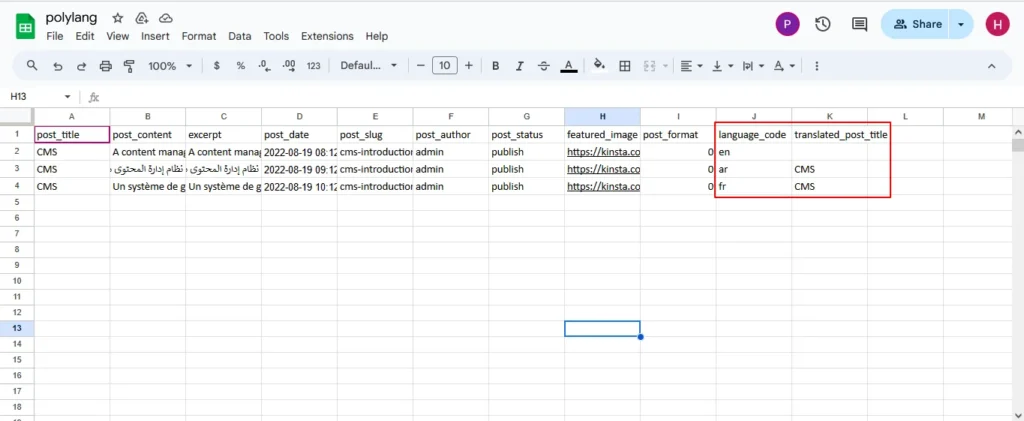

WP Ultimate CSV Importer Pro
Get Ultimate CSV/XML Importer to import data on WordPress faster, quicker and safer.
¿Cómo importar publicaciones y páginas en la traducción de Polylang?
El WP Importador de CSV El plugin facilitará el trabajo de importar las publicaciones y páginas en las traducciones de Polylang.
Para importar publicaciones traducidas y páginas en un sitio web multilingüe,
- Navega hasta el plugin de importación de WP CSV desde el menú de la izquierda.
- Haga clic en Importar/Actualizar en la barra lateral superior
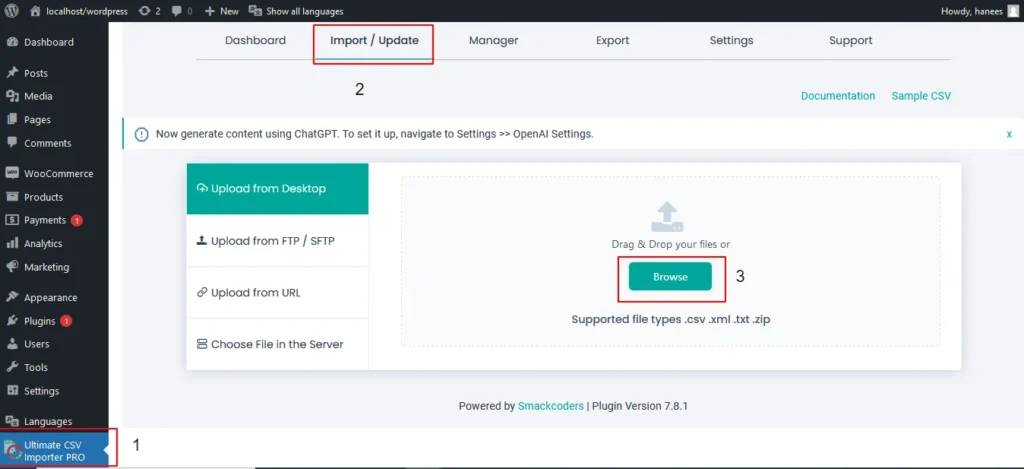
- Explora el CSV preparado (publicaciones o páginas) de tus descargas.
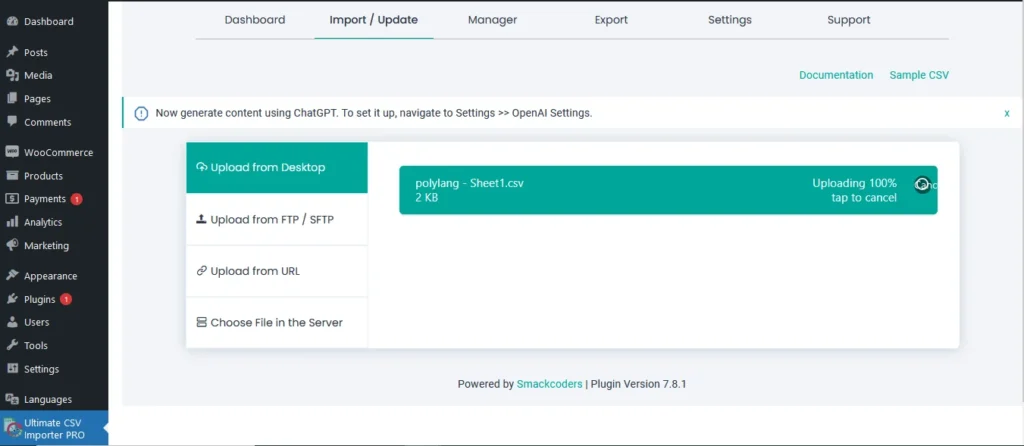
- Seleccione el tipo de contenido que desea importar en el campo “Importar cada registro como”
- A continuación, haga clic en continuar para el mapeo.
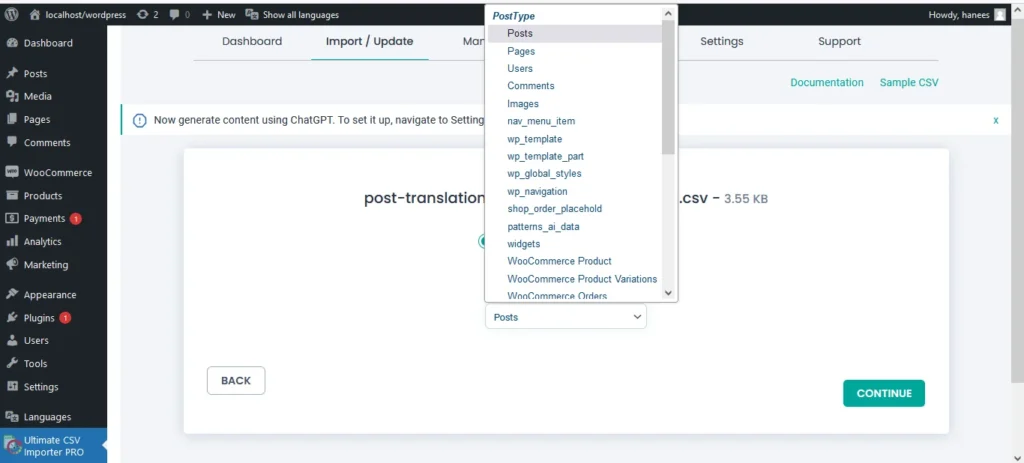
- Ahora haga clic en Crear nuevo mapeo. O si desea utilizar la plantilla de mapeo existente, puede hacer clic en las plantillas guardadas.
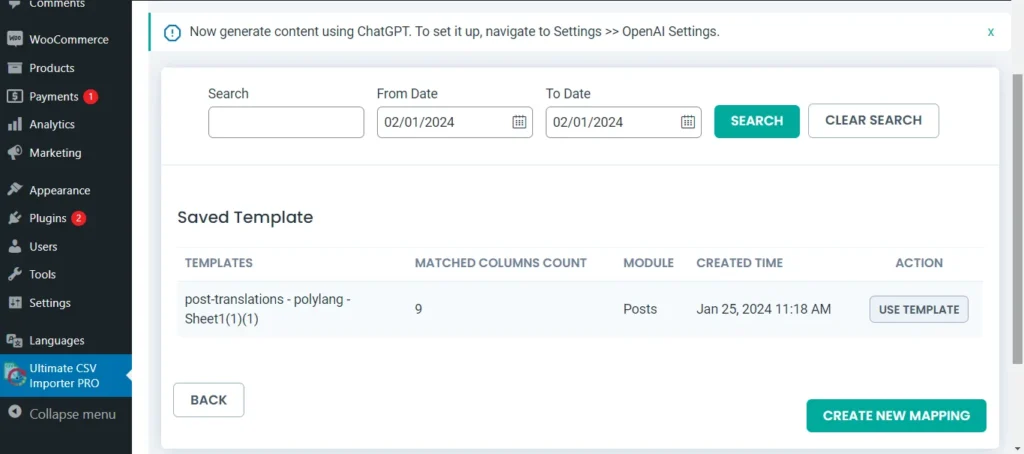
- En la sección de mapeo, puede mapear el campo de encabezado CSV con sus campos WP relacionados mediante el método de arrastrar y soltar o el método avanzado (mapeo de los campos seleccionando el campo deseado en el menú desplegable)
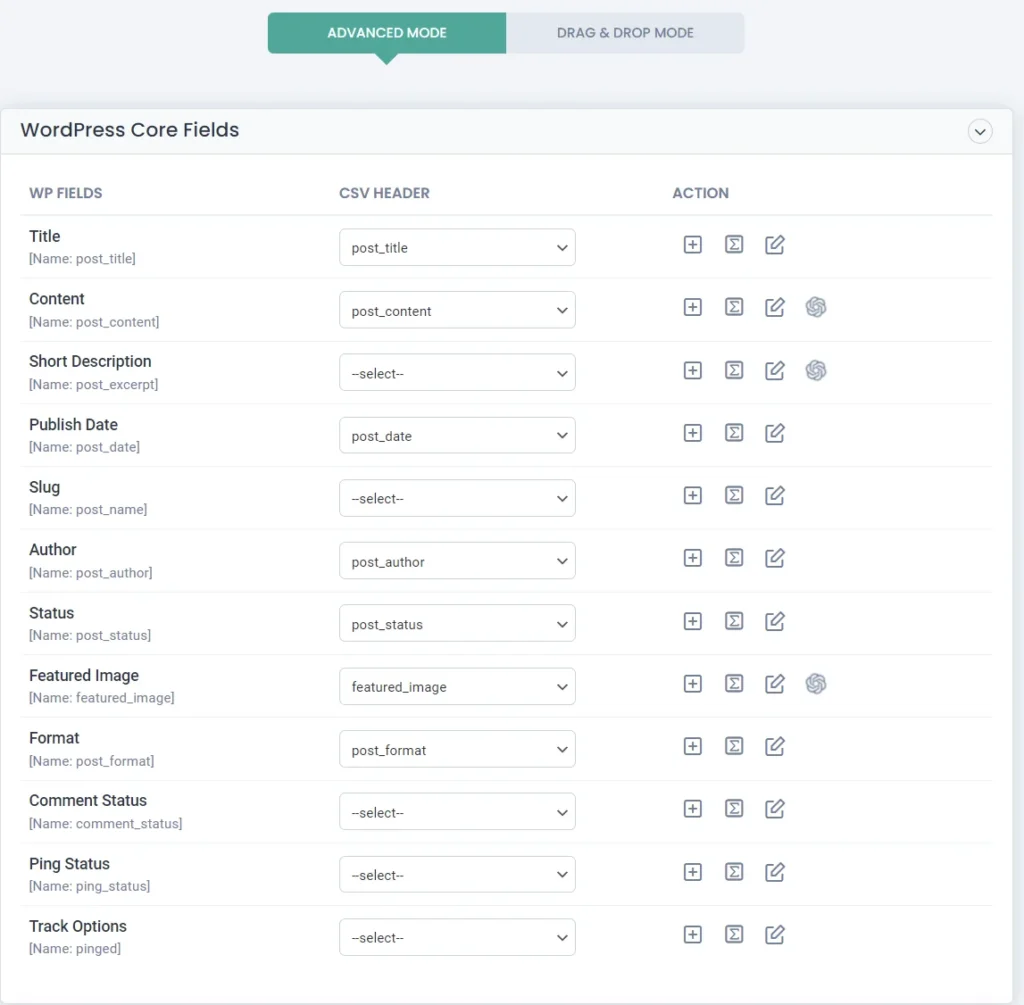
- Verifique la asignación del campo de configuración de polylang. Eso es language_code y translated_post_title.
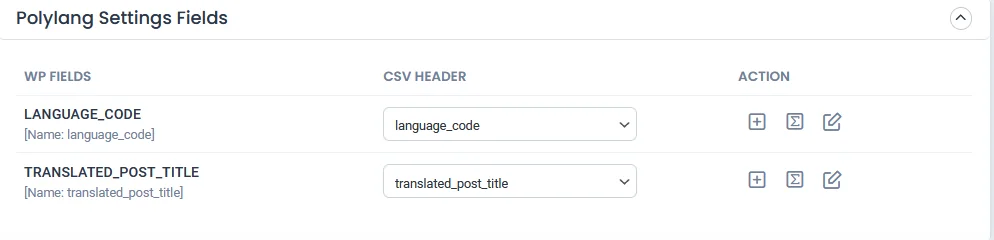
- También puede agregar asignación para los campos personalizados. Una vez que haya terminado con la asignación, guarde la plantilla de asignación con el nombre único.
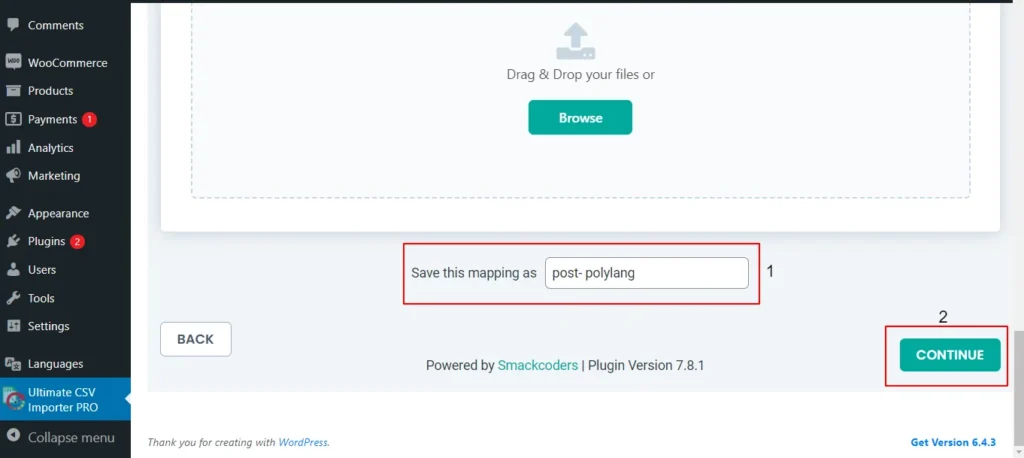
- Haga clic en Continuar para el manejo de medios destacados.
- Aquí puede habilitar el campo deseado para manejar archivos multimedia.
- Aquí puedes tener todas las opciones para importar tu archivo Imagen destacada en función de las necesidades de su negocio.
- Puede habilitar la descarga de imágenes externas a los medios mientras importa las publicaciones
- Además, puede seleccionar el manejo de imagen y el tamaño de imagen que desee.
- Puede mapear el SEO de los medios y las opciones avanzadas
- Haga clic en Continuar
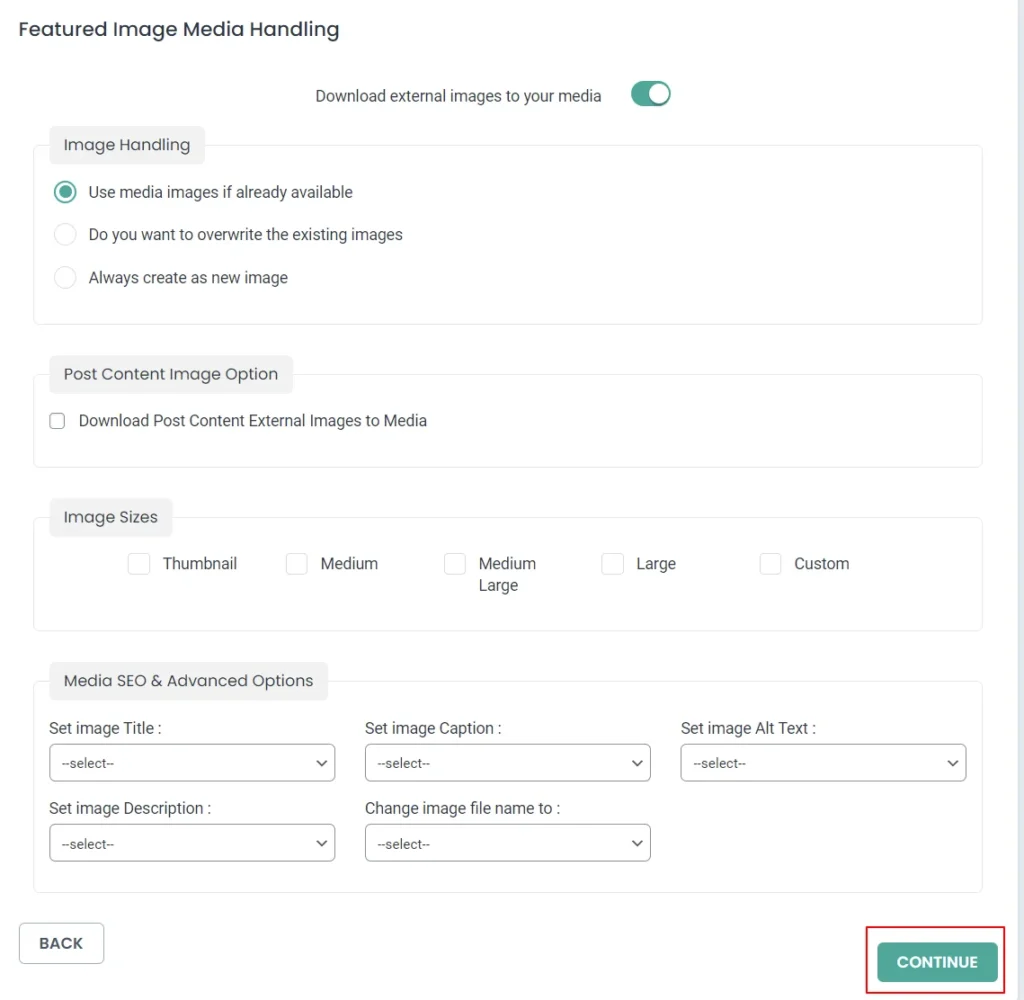
- A continuación, configure los ajustes de configuración de importación y haga clic en Importar.
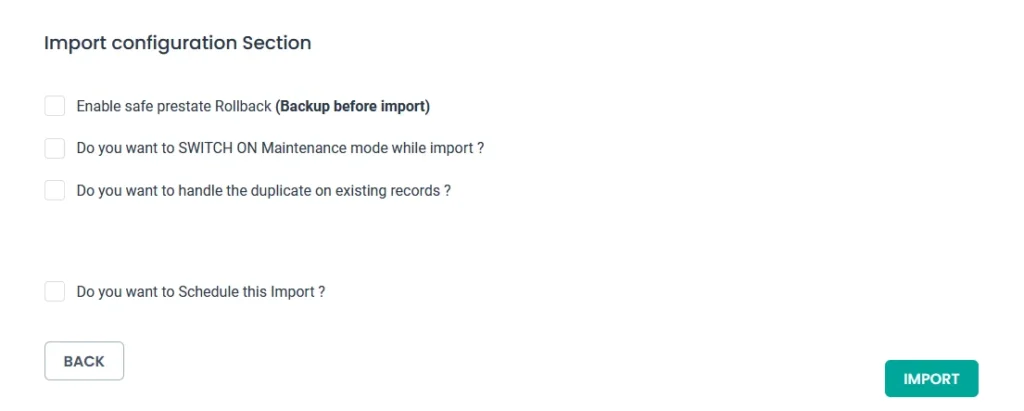
- Ahora su publicación/página se ha importado con éxito en los idiomas deseados que se han establecido en polylang.
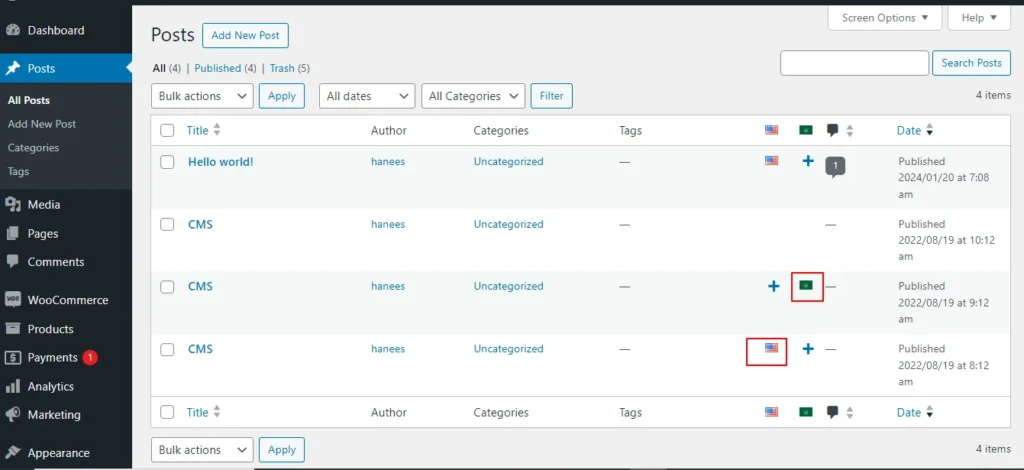
- Puede hacer clic en el registro de vista para ver la importación exitosa de publicaciones/páginas en varios idiomas
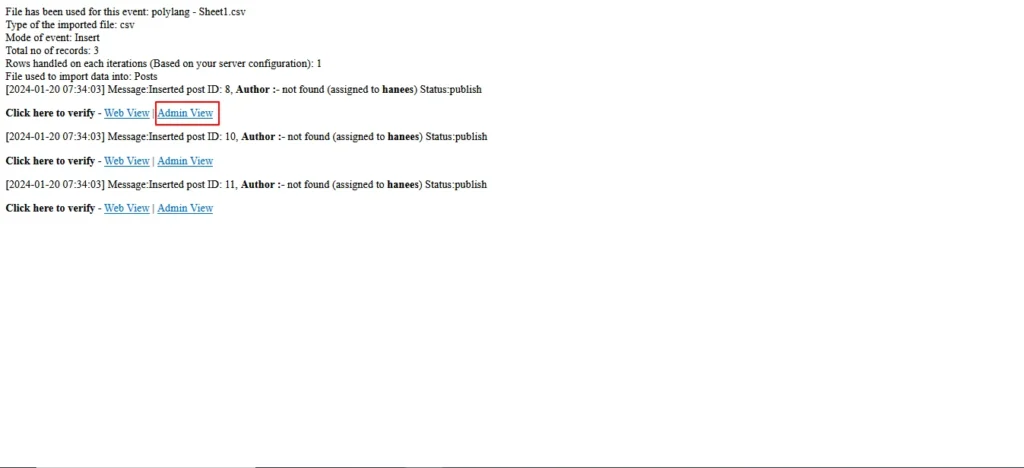
Así es como el contenido de su publicación traducida mencionado en su csv se ha importado a sitios web multilingües.
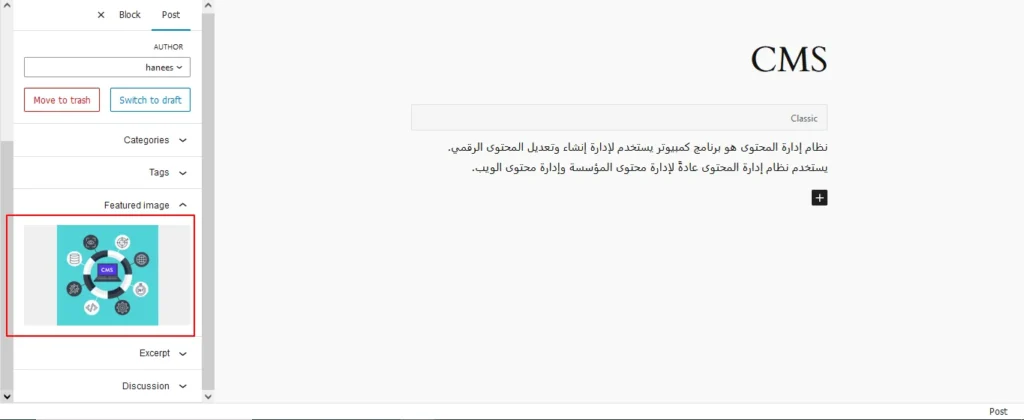
¿Cómo importar tipos de publicaciones personalizadas y campos personalizados en sitios web multilingües?
Antes de sumergirnos en el tema de cómo Importar tipos de publicaciones personalizadas y campos personalizados en la traducción de polylang, tengamos una comprensión básica de Qué son los tipos de publicaciones personalizadas (CPT) y los campos personalizados.
¿Qué son los tipos de publicaciones personalizadas y los campos personalizados?
WordPress viene con dos tipos de contenido principales: publicaciones y páginas. Sin embargo, en muchos casos, los sitios web requieren tipos de contenido adicionales que pueden tener características y propósitos distintos. Aquí es donde entran en juego los tipos de publicaciones personalizadas. Mientras que los campos personalizados proporcionan una forma de almacenar y mostrar información específica relacionada con el contenido.
Por ejemplo, si estás creando un sitio web de bienes raíces, podrías Crear un tipo de publicación personalizada para “Propiedades” con campos personalizados específicos como precio, ubicación y número de dormitorios. Esto garantiza que el contenido esté estructurado de una manera que se adapte a las necesidades del sitio web.
Cosas que debes recordar antes de importar publicaciones personalizadas y campos personalizados
- Asegúrese de haber creado sus tipos de publicaciones personalizadas y de haber asignado los campos personalizados a los tipos de publicaciones deseados.
- Asegúrese de haber preparado un csv para los tipos de publicaciones personalizadas y de que todos los campos incluidos en ese tipo de publicación personalizada se hayan asignado correctamente al tipo de publicación respectivo.
- Asegúrese de haber incluido el language_code y el translated_post_title en el CSV preparado.
Pasos para importar tipos de publicaciones personalizadas en traducciones de Polylang
La importación de tipos de publicaciones personalizadas traducidas ahora es eficiente y efectiva con WP CSV Importer Pro. Puede importar fácilmente los tipos de publicaciones personalizadas traducidas de cualquier complemento de terceros, como ACF, Motor de reacción, Metabox, etc.
Sin embargo, el importador de WP CSV Pro proporcionará soporte a todos los ACF Campos personalizados excepto el de las secciones de diseños.
A continuación se enumeran los campos ACF admitidos para la importación de campos personalizados traducidos:
Básico: Texto, Área de texto, Número, Rango, Correo electrónico, URL, Contraseña
Contenido: Imagen, archivo, editor WYSIWYG, oEmbed, galería.
Elección: Seleccionar, Casillas de verificación, Botón de opción, Grupo de botones, Verdadero/Falso.
Relacional: Enlace, Objeto de publicación, Enlace de página, Relaciones, Taxonomía, Usuario.
Avanzado: Mapas de Google, Selector de fecha, Selector de fecha y hora, Selector de hora, Selector de color
Los pasos de importación son los mismos para todos los tipos de contenido en el complemento WP CSV importer Pro.
Prepare el archivo CSV:
Por lo general, las traducciones exportadas estarán en formato CSV (valores separados por comas). Abra el archivo CSV usando un editor de hojas de cálculo como Microsoft Excel o Google Sheets. Asegúrese de que la estructura del archivo sea correcta, con columnas para el contenido original, las traducciones y los códigos de idioma.

Importación de traducciones:
Ahora que tienes un archivo CSV que contiene tus traducciones de Polylang, es hora de importarlas de nuevo a tu sitio de WordPress. Siga estos pasos:
- Navega hasta “WP Ultimate CSV Importer Pro” en el panel de control de WordPress y selecciona “Importar/Actualizar”
- Cargue el archivo CSV que preparó anteriormente y siga las instrucciones en pantalla.
- Elija el tipo de contenido para el que desea importar traducciones. En el campo “Importar cada registro como” se muestran en el menú desplegable todos los tipos de publicaciones personalizadas de ACF, Jet engine, Metabox o cualquier complemento y los campos personalizados de ACF.
- Todos los tipos de publicaciones personalizadas y los campos personalizados de ACF se han enumerado en el menú desplegable
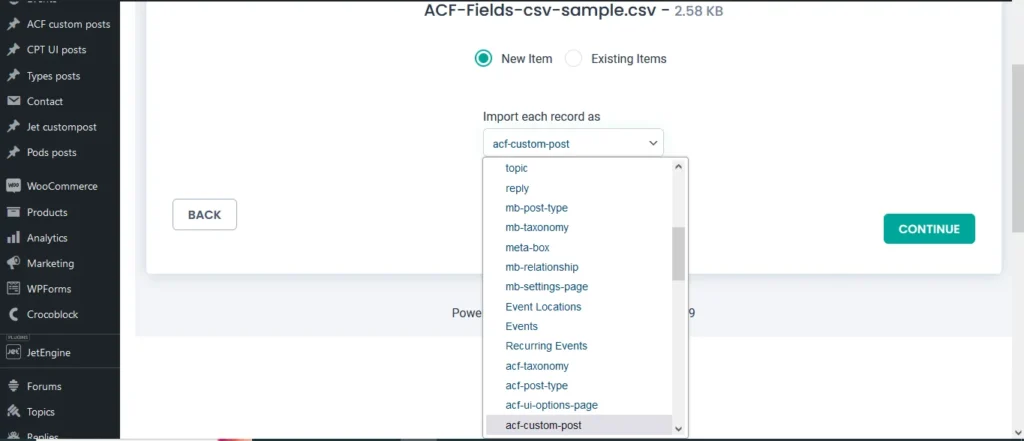
- Seleccione los tipos de publicaciones personalizadas o el campo personalizado que desee importar
- Haga clic en Continuar. Asigne los campos WP con respecto a sus encabezados CSV correspondientes.
- La importación de traducciones de campos personalizados puede requerir pasos adicionales. Si tu archivo CSV incluye traducciones de campos personalizados, es posible que debas asegurarte de que los nombres de los campos personalizados coincidan con los de tu configuración de WordPress.
- Asigne el conjunto de campos personalizados y todos los campos deseados.
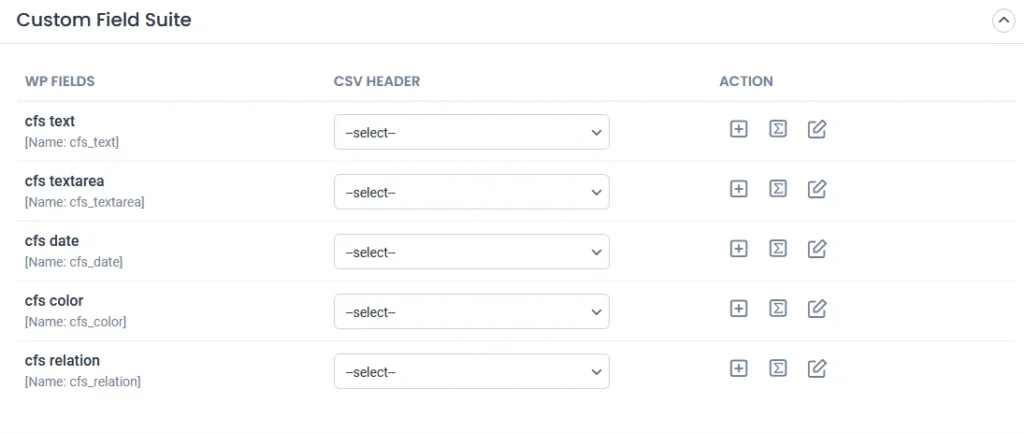
- También puede agregar mapeo para los campos personalizados simplemente haciendo clic en Agregar campos personalizados.
- Asegúrese de que el campo Configuración de Polylang esté asignado correctamente.
- Guarde la plantilla de mapeo con el nombre único y haga clic en continuar
- Habilite el campo deseado en la sección Manejo de medios de imagen característica y haga clic en Continuar.
- Configura la Sección de Importación y haz clic en Importar.
- Ahora sus campos CPT / personalizados se han importado con éxito al sitio web multilingüe.
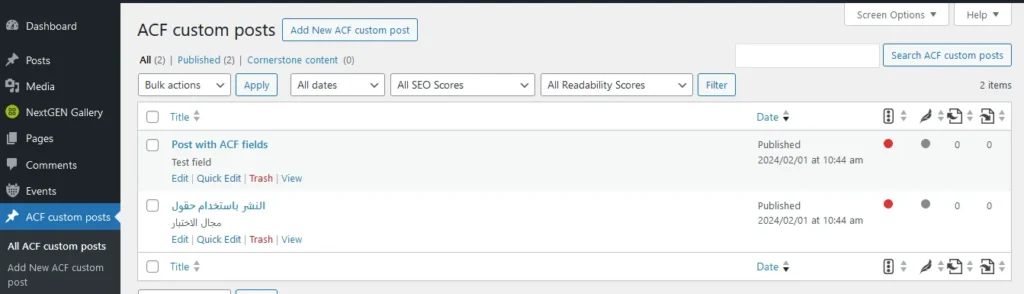
También puede ver el registro haciendo clic en Ver registro > vista de administrador para verificar las publicaciones importadas.
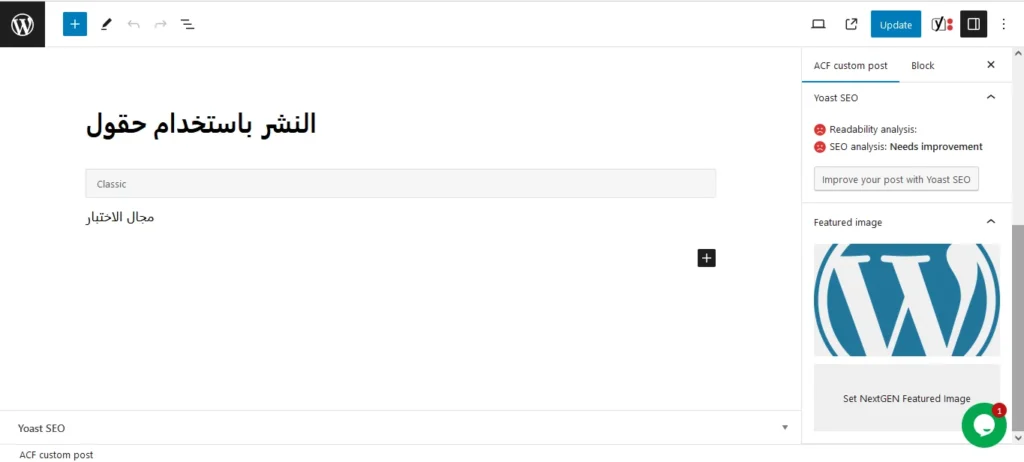
¿Cómo importar taxonomías en traducciones de Polylang?
La importación de traducciones de polylang con el importador CSV de WP Ultimate incluye los mismos pasos para todos los tipos de contenido. Puede consultar los pasos de importación explicados anteriormente para importar sus taxonomías en sitios web multilingües.
El importador de WP CSV ha diseñado inteligentemente para importar su publicación/página traducida junto con sus taxonomías. Es decir, si importa una publicación, entonces sus taxonomías relacionadas como post_categories y post_tag (deben incluirse en el csv) se han importado con la publicación en sí.
Sin embargo, también puede proporcionar una opción para importar taxonomías solo sin una publicación.
Pasos para importar categorías de publicaciones traducidas y etiquetas de publicaciones
- Prepare un csv con el contenido traducido de (post_categories/ post_tags)
- Añade language_code y translated_post_title.
- Vaya al importador de CSV -> Importar/actualizar-> Examinar el archivo CSV
- Seleccione el tipo de contenido como categorías o etiquetas
- Asigne todos los campos deseados como post_categories / post_tags.
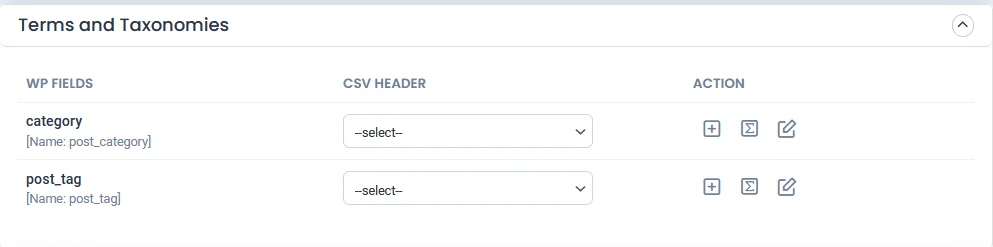
- Asegúrese de que el campo de configuración de polylang esté asignado correctamente
- Guarde la plantilla de asignación
- Configura el proceso de importación y haz clic en Importar.
- Ahora las categorías se han importado a los varios idiomas
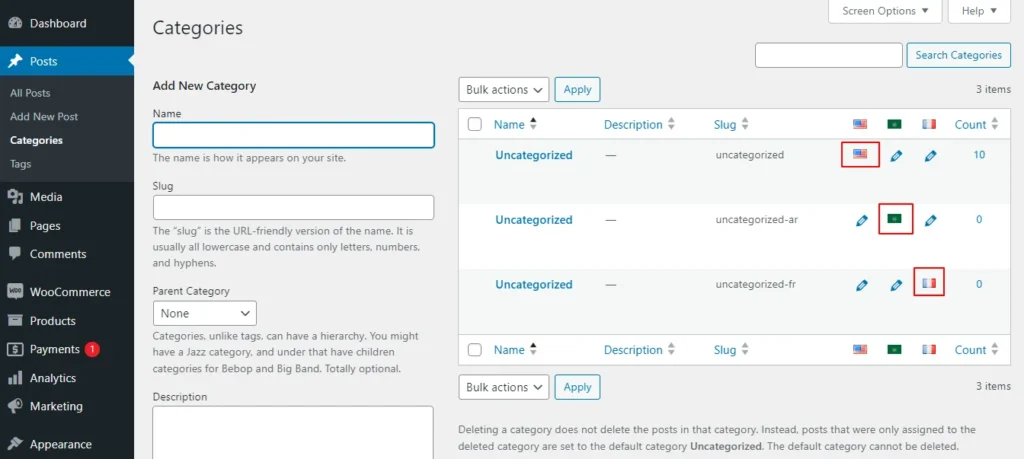
Pasos posteriores a la importación
Una vez que hayas importado con éxito tus traducciones al polylang, hay que tener en cuenta algunas cosas. Que se enumeran a continuación:
Verificación y solución de problemas
Una vez completado el proceso de importación, es crucial verificar que las traducciones se hayan aplicado correctamente.
Mantenimiento regular
Ten en cuenta que el contenido del sitio web evoluciona con el tiempo. Exporte e importe traducciones periódicamente a medida que actualiza su contenido. Esto garantiza que su sitio web multilingüe permanezca actualizado y proporcione una experiencia fluida para los usuarios de diferentes preferencias lingüísticas.
¿Cómo exportar contenido traducido en WP Ultimate CSV Importer?
Al igual que la importación, el exportar El proceso de traducción de Polylang es bastante fácil con el complemento de importación de CSV definitivo de WP. Además, este plugin es una herramienta todo en uno que importa y exporta de forma inteligente su contenido traducido desde/hacia los sitios web multilingües.
El proceso de exportación es el mismo para todos los tipos de contenido. Veamos un ejemplo de cómo exportar páginas en varios idiomas.
- Para eso, navegue hasta el importador de CSV definitivo de WP
- Seleccione Exportar en el menú lateral superior y elija el tipo de contenido que desea exportar
- Aquí selecciono páginas. Muestra el número de páginas, incluida la traducción polilingüística que se ha mostrado. Ahora haga clic en continuar
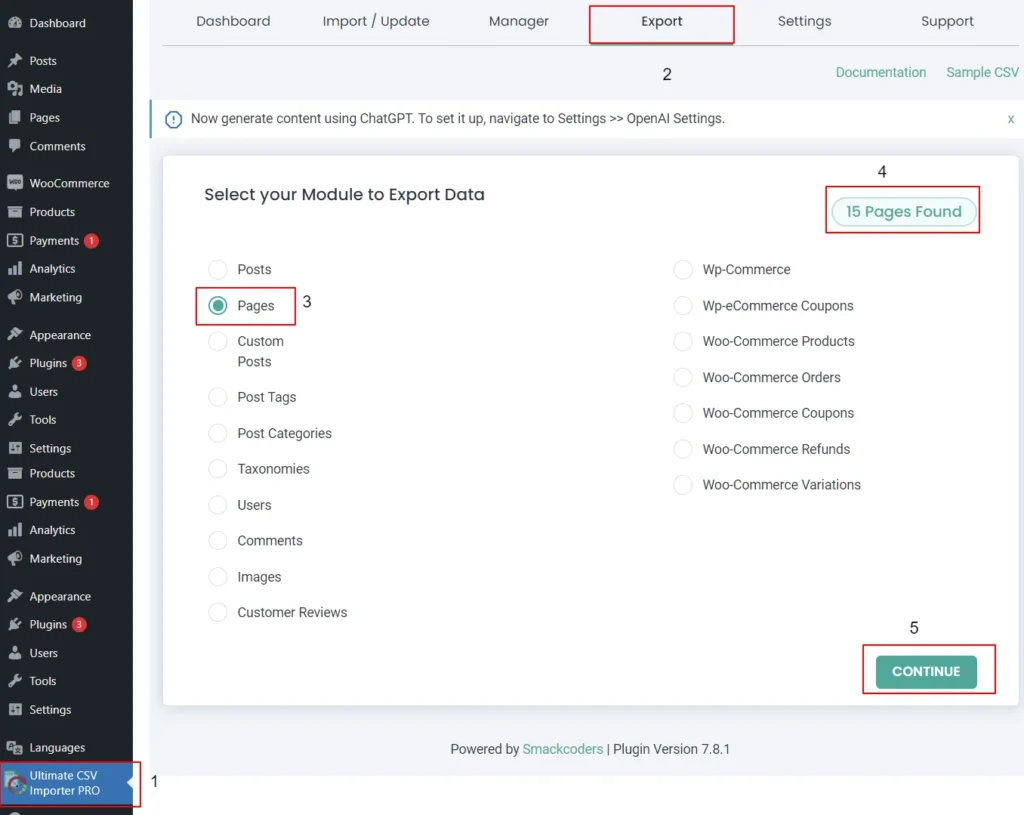
- Proporcione el nombre de archivo y el tipo de archivo. Aquí selecciono CSV.
- También puede exportar su contenido traducido con filtros avanzados.
- Ahora haz clic en Exportar.
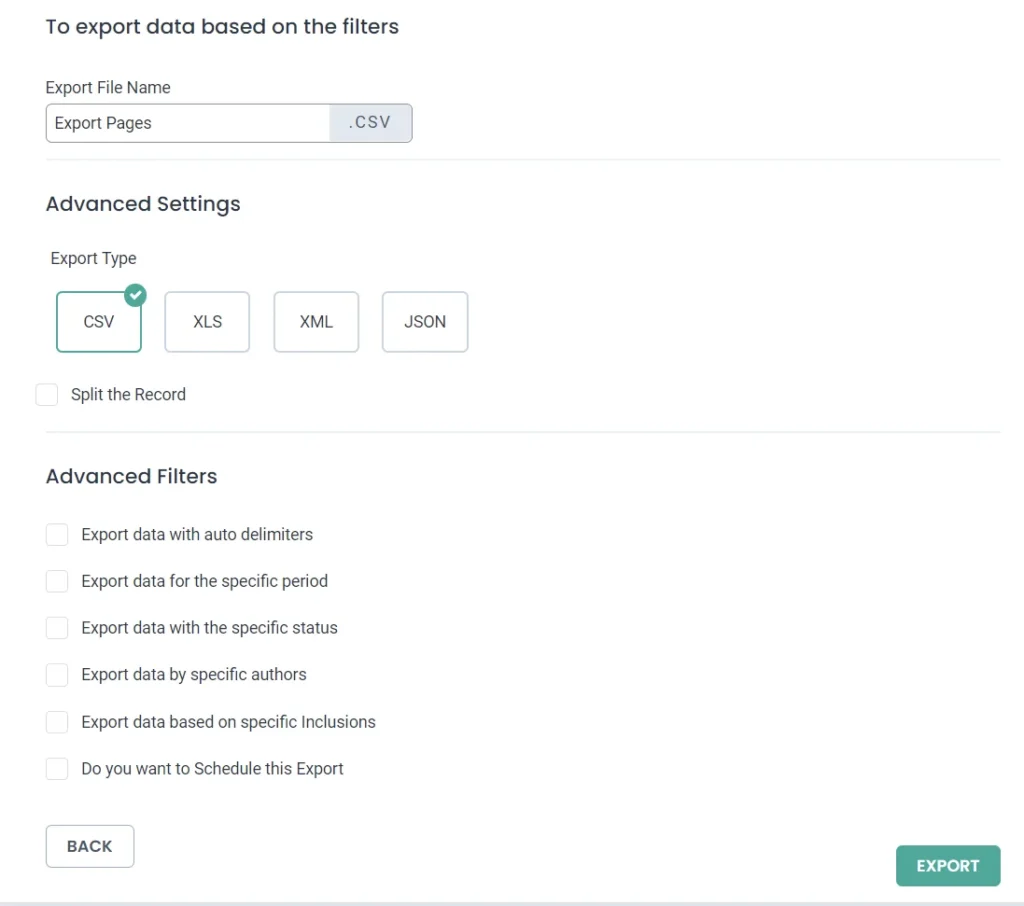
- Tus páginas de WordPress con traducciones polylang han sido exportadas. Ahora haga clic en descargar para descargar el archivo exportado en su computadora local.
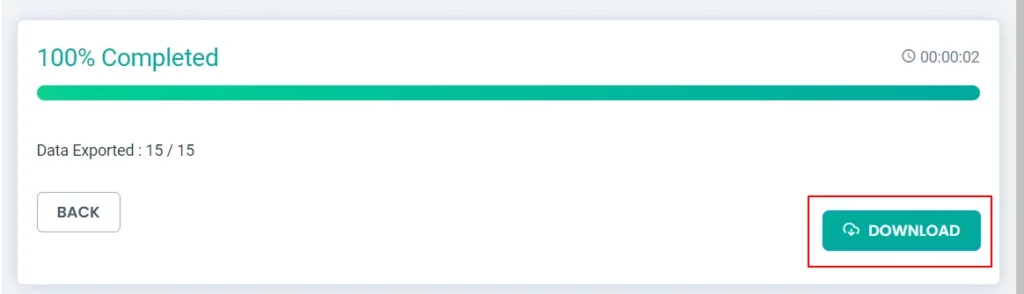
- Las páginas exportadas con traducción polylang ahora se descargarán como tipo de archivo deseado.
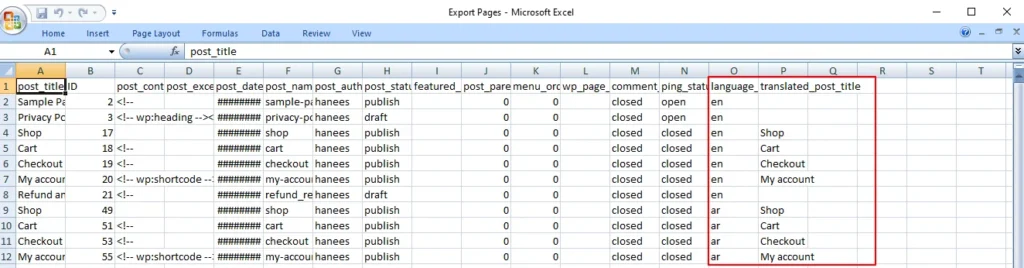
Conclusión
Importar y exportar traducciones de Polylang para publicaciones, páginas, publicaciones personalizadas y campos personalizados es un paso crucial para mantener un sitio web multilingüe dinámico y efectivo. Siguiendo los pasos descritos en esta guía, puedes agilizar el proceso de importación y exportación de traducciones y proporcionar una experiencia fluida para tu audiencia global.
Consulte nuestra guía del usuario para obtener instrucciones paso a paso sobre cómo migrar Traducciones de Polylang para productos, variaciones y pedidos de WooCommerce



